
Inhaltsverzeichnis:
- Autor John Day [email protected].
- Public 2024-01-30 07:21.
- Zuletzt bearbeitet 2025-01-23 12:52.



Vor einer Weile habe ich ein Instructable gemacht, in dem ich meinem Türschloss ein Servo und ein Bluetooth-Gerät hinzugefügt habe, damit ich es mit meinem Telefon wie ein Süchtiger steuern kann Sie, wie Sie Bluetooth-gesteuerte Jalousien mit einigen Sprachaktivierungsfunktionen erstellen. Lass uns anfangen!
Schritt 1: Teileliste

Dieses Projekt ist ziemlich billig und benötigt wirklich nicht so viele Teile, die Teile, die wir brauchen, sind:
- Arduino-Nano (hier)
- Hc-06 Bluetooth-Modul (hier)
- Motorsteuerung (hier)
- 2x Getriebemotoren (hier)
- 2x 220-Ohm-Widerstände (hier)
- 2x Druckknöpfe (hier)
- LED (hier)
Und für Werkzeuge und Materialien benötigen wir:
- Karton
- Kabel
- Lötkolben und Lötzinn
- Heißklebepistole und Heißkleber
- Teppichmesser
Schritt 2: Funktionen
Das Hauptmerkmal dieser Jalousien ist also die Möglichkeit, sie über eine App zu öffnen und zu schließen. Ich habe zwei Jalousien, die ich mit diesem Gerät steuern möchte, also werde ich zwei Motoren verwenden, einen für jede Jalousie. Wenn der Befehl U über das Bluetooth-Gerät gesendet wird, dreht es beide Motoren in die offene Position und wenn der Befehl D gesendet wird, drehen beide Motoren in die geschlossene Position. Eines der Probleme, die ich mit meinem Bluetooth-Türschloss-Projekt hatte, war, dass mein Telefon sterben würde, bevor ich nach Hause kam, was bedeutete, dass ich nicht in mein Zimmer gelangen könnte, und für dieses Projekt werden wir dem Gerät Tasten hinzufügen die uns die Jalousien öffnen lassen, wenn der Knopf gedrückt wird. Jetzt wird es natürlich auch eine Sprachsteuerung und die Möglichkeit geben, einzelne Motoren zu steuern, so dass wir jeweils eine Jalousie öffnen können, aber dazu später mehr.
Schritt 3: Die Schaltung


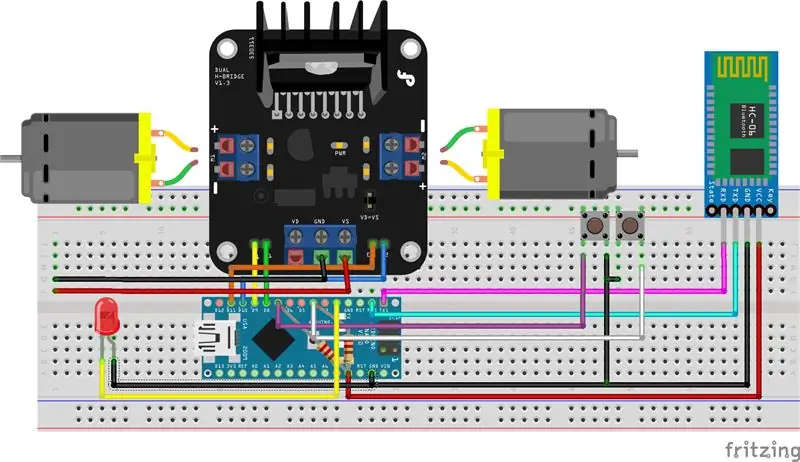
Lassen Sie sich nicht von dem unordentlichen Schaltplan täuschen. Diese Schaltung ist eigentlich ziemlich einfach und unkompliziert, wenn Sie dem Schaltplan Stück für Stück folgen. Beginnen wir also mit dem Verbinden des Motorcontrollers mit dem Arduino:
- Pin 8 verbindet sich mit M1 am Motorcontroller
- Pin 9 verbindet sich mit E1 am Motorcontroller
- Pin 10 verbindet sich mit M2 am Motorcontroller
- Pin 11 verbindet sich mit E2 am Motorcontroller
Jetzt wollen wir das Bluetooth-Modul mit dem Arduino verbinden, wir tun dies wie folgt:
- 5 Volt Pin verbindet sich mit VCC am Bluetooth-Modul
- Masse-Pin verbindet sich mit Masse am Bluetooth-Modul
Rx und Tx werden auch mit dem Arduino verbunden, aber wir können dies noch nicht tun, da wir, sobald diese Verbindungen hergestellt sind, keinen Code hochladen können, also verbinden Sie sie nicht, bis wir den Code hochladen.
- Rx verbindet sich mit Tx auf dem Bluetooth-Modul
- Tx verbindet sich mit Rx auf dem Bluetooth-Modul
Wir werden auch unsere Tasten verbinden wollen, mit denen wir die Motoren ohne Smartphone steuern können, wir verbinden sie wie folgt
- Verbinden Sie einen Widerstand von Pin 7 auf dem Arduino mit 5 Volt auf dem Arduino
- Verbinden Sie einen Widerstand von Pin 4 auf dem Arduino mit 5 Volt auf dem Arduino
- Verbinden Sie ein Bein des Knopfes mit Pin 7 und das andere Bein mit Masse
- Verbinden Sie ein Bein der nächsten Taste mit Pin 4 und das andere Bein mit Masse
Jetzt werden wir eine LED an Pin 4 anschließen, die anzeigt, dass das Gerät mit Strom versorgt wird:
- Pin 4 geht an die Kathode (langes Bein der LED)
- Masse geht an Anode (kurzes Bein der LED)
Und schließlich werden wir die Motoren an den Motorcontroller anschließen, indem wir sie in die Schraubklemme schrauben
Schritt 4: Der Code
Laden Sie die Skizze herunter, öffnen Sie sie in der Arduino IDE und laden Sie sie auf den Arduino Nano hoch.
Schritt 5: Netzteil

Um diesen Motoren genug Leistung zu geben, um den etwas steifen Jalousiemechanismus zu drehen, benötigen wir mindestens ein 9 Volt 1 Ampere Steckernetzteil. Sobald Sie ein Netzteil gefunden haben, möchten wir es mit unserem Arduino und dem Motorcontroller verbinden.
Es verbindet sich wie folgt mit dem Arduino:
- Positiv (+) an den VIN-Pin des Arduino anschließen
- Masse (-) verbindet sich mit dem Massepin des Arduino
Es verbindet sich wie folgt mit dem Motorcontroller:
- Plus (+) verbindet sich mit VS am Motorcontroller
- Masse (-) wird mit GND am Motorcontroller verbunden
Jetzt können wir den Motorcontroller einstecken und testen, wenn alles leuchtet, können wir zum nächsten Schritt übergehen!
Schritt 6: Den Fall herstellen




Dieser Schritt kann ganz bei Ihnen liegen, da so ziemlich jedes Gehäusedesign funktioniert, aber werfen wir einen Blick darauf, wie ich meins entworfen habe. Ich habe meine aus etwas starkem Karton gemacht, wir werden eine Schablone ausdrucken, auf den Karton kleben und ausschneiden. Wir müssen unsere 2 der wichtigsten ovalen Formen schneiden, 1 langen Streifen, der die Seiten des Gehäuses sein wird, und zwei gebogene Stücke, die wir montieren oder aufknöpfen.
Wir werden das lange Stück ritzen wollen, damit wir es um unsere ovale Form biegen können, die dann festgeklebt werden muss. Sobald wir beide Seiten geritzt und geklebt haben, können wir unsere Schaltung in der Mitte des Ovals festkleben.
Jetzt wollen wir unsere Knöpfe auf zwei verschiedene Kartons kleben und diese oben und unten auf das Etui kleben, wir wollen sie so kleben, dass die Oberseite des Knopfes aus der Spitze herausragt In diesem Fall können wir ein weiteres Stück Pappe oben auf den Knopf kleben, das ihn verbirgt, uns aber trotzdem erlaubt, ihn zu verwenden.
Sobald dies erledigt ist, können wir unser zweites Oval nehmen und es in 3 Teile schneiden, ein Oberteil, ein Unterteil und einen langen Streifen aus der Mitte. Das Mittelstück wird in der Mitte geklebt, wobei die LED in der Mitte montiert ist. Das Oberteil wird dann auf den oberen Knopf geklebt und das Knopfteil wird dann auf den unteren Knopf geklebt. Wenn Sie die Teile an die Knöpfe kleben, achten Sie sehr darauf, nicht zu viel Sekundenkleber hinzuzufügen, da der Kleber, wenn er in den Knopfmechanismus gelangt, den Knopf bricht.
Schritt 7: Anschließen der Motoren an die Jalousien



Um die Motoren an unsere Jalousien anzuschließen, müssen wir den Stab und den Haken nehmen, die normalerweise zum Öffnen der Jalousien verwendet werden, und den Haken abbrechen, dann kleben wir ihn auf die Welle des Motors und haken ihn in die Jalousiebewegung ein Mechanismus.
Jetzt können wir den Motor nicht einfach dort baumeln lassen, also müssen wir ihn an die Wand kleben. Ich habe Heißkleber verwendet, aber die Motoren sind ziemlich leicht, so dass die meisten Montageoptionen funktionieren. Das gleiche gilt für den Fall, ich habe meine an meine Wand geklebt, aber sie ist so leicht, dass die meisten Optionen gut funktionieren.
Schritt 8: Einrichten der App
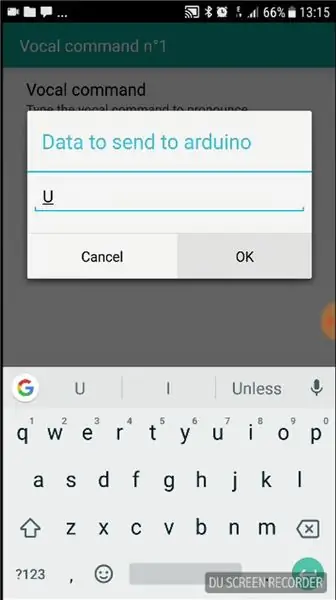
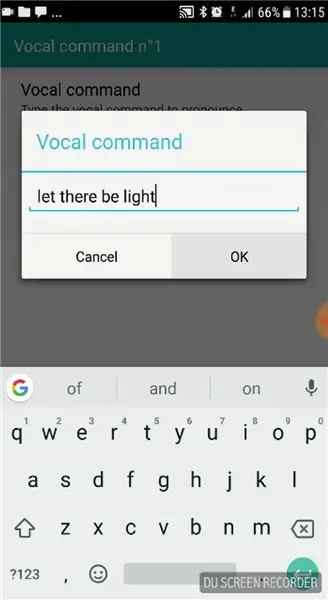
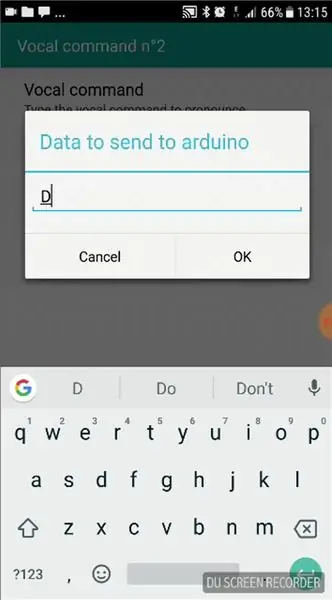
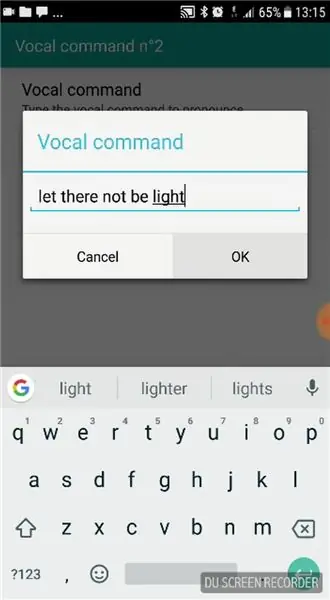
Die App, die wir verwenden werden, heißt "Arduino Bluetooth Control" von Broxcode. Der Grund, warum ich mich für diese App entschieden habe, ist, dass sie nicht nur eine Terminalfunktion hat, sondern auch eine Funktion, die es uns ermöglicht, Befehle an das Arduino zu senden, wenn ein ausgewählter Satz ist genannt.
Um es einzurichten, werden wir unser Bluetooth-Gerät mit unserem Smartphone koppeln, die App öffnen und auf die Pair-Schaltfläche klicken und nach HC-06 suchen und damit koppeln. Klicken Sie auf die Klemmenoption und senden Sie U und dann D, wodurch sich die Motoren im Uhrzeigersinn und dann gegen den Uhrzeigersinn drehen sollten.
Um die Sprachbefehle einzurichten, öffnen Sie das Optionsmenü und scrollen Sie nach unten zu den Sprachbefehlseinstellungen. Dort haben wir die Möglichkeit, einen Befehl zu senden, wenn ein Satz gesagt wird. Geben Sie den Befehl, den Sie senden möchten, in das Befehlsfeld ein, das U und ist dann geben Sie in die Phrasenbox Let there be light ein, oder was immer Sie wollen. Dann gehen wir zur nächsten Sprachbefehlsoption und setzen D in das Befehlssendefeld und Lass es kein Licht in das Phrasenfeld geben, was bedeutet, dass sich unsere Jalousien öffnen, wenn wir sagen, dass es Licht geben soll, und schließen, wenn wir sagen, dass es kein Licht geben wird.
Schritt 9: Eine Übersicht
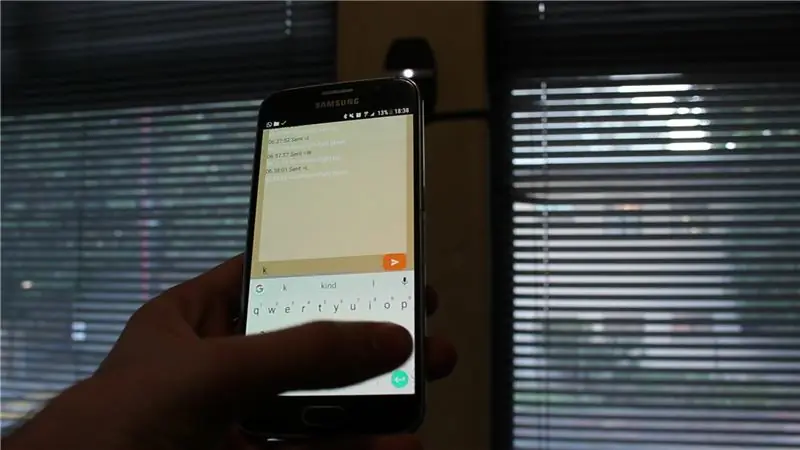
Okay, nehmen wir uns einfach etwas Zeit, um ein vollständiges Verständnis davon zu bekommen, wie alles funktioniert. Wenn Sie möchten, dass beide Jalousien geöffnet werden, können wir entweder die obere Taste drücken oder in der App sagen, dass es Licht geben soll. Wenn wir beide Jalousien geschlossen haben möchten, können wir die untere Taste drücken oder sagen, dass es in der App kein Licht geben soll.
Wenn wir nur eine der beiden Jalousien gleichzeitig öffnen möchten, können wir in den Terminalbereich der App gehen und den Befehl K zum Öffnen der linken Jalousie und I zum Schließen der linken Jalousie oder W zum Öffnen der rechten Jalousie und L senden Schließen Sie die rechte Jalousie. Das sind so ziemlich alle Funktionen der Jalousien.
Wenn Sie Fragen haben, lassen Sie es mich bitte in den Kommentaren wissen und ich werde sie gerne beantworten.
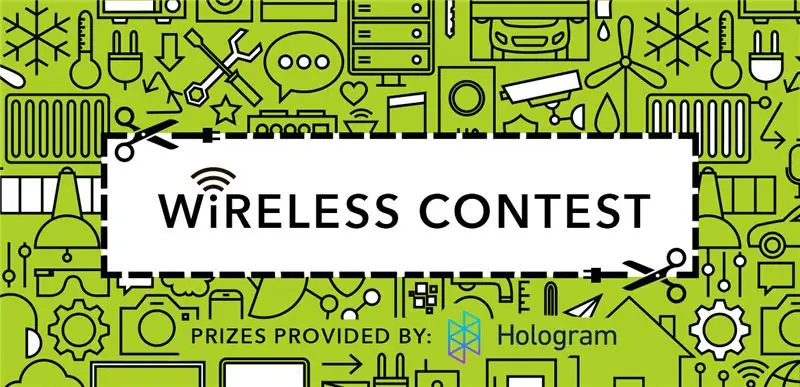
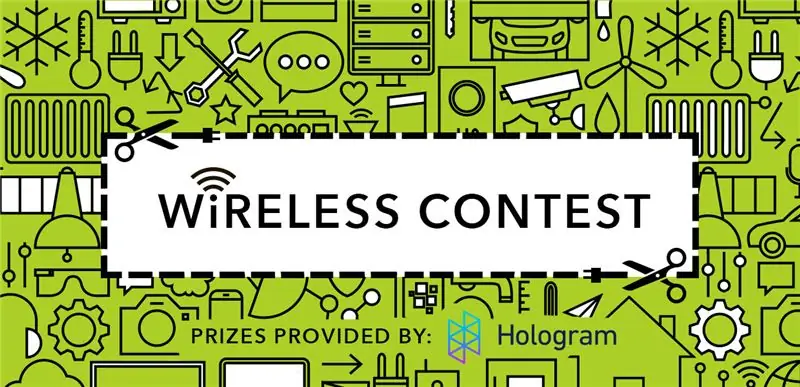
Zweiter im Wireless-Wettbewerb
Empfohlen:
Einen Arduino-Gitarren-Tuner herstellen – wikiHow

So bauen Sie einen Arduino-Gitarren-Tuner: Dies sind die Anweisungen, um einen Gitarren-Tuner aus einem Arduino und mehreren anderen Komponenten zu machen. Mit Grundkenntnissen in Elektronik und Codierung können Sie dieses Gitarrenstimmgerät herstellen. Zuerst müssen Sie wissen, was die Materialien sind. Ma
ALARMA ARDUINO CON SENSOR DE MOVIMIENTO, SIRENA Y AVISO AL TLF. MÓVIL: 9 Schritte

ALARMA ARDUINO CON SENSOR DE MOVIMIENTO, SIRENA Y AVISO AL TLF. MÓVIL: Este proyecto consiste en a alarma básica que Detecta presencia, activa una sirena de 108dB y visa al usuario mediante un SMS (opcional). Permite también el control remoto básico por parte del usuario a través de SMS (encendido, apagado, reinicio
Heimwerken -- Einen Spinnenroboter herstellen, der mit einem Smartphone mit Arduino Uno gesteuert werden kann – wikiHow

Heimwerken || Wie man einen Spider-Roboter herstellt, der mit einem Smartphone mit Arduino Uno gesteuert werden kann: Während man einen Spider-Roboter baut, kann man so viele Dinge über Robotik lernen. Wie die Herstellung von Robotern ist sowohl unterhaltsam als auch herausfordernd. In diesem Video zeigen wir Ihnen, wie Sie einen Spider-Roboter bauen, den wir mit unserem Smartphone (Androi
Einfaches BLE mit sehr geringem Stromverbrauch in Arduino Teil 2 - Temperatur- / Feuchtigkeitsmonitor - Rev 3: 7 Schritte

Easy Very Low Power BLE in Arduino Teil 2 – Temperatur-/Feuchtigkeitsmonitor – Rev 3: Update: 23. November 2020 – Erster Austausch von 2 x AAA-Batterien seit 15. Januar 2019 dh 22 Monate für 2x AAA AlkalineUpdate: 7. April 2019 – Rev 3 of lp_BLE_TempHumidity, fügt Datum/Uhrzeit-Plots hinzu, verwendet pfodApp V3.0.362+ und automatische Drosselung, wenn
Arduino-Programmierung über das Handy -- Arduinodroid -- Arduino-Ide für Android -- Blinzeln: 4 Schritte

Arduino-Programmierung über das Handy || Arduinodroid || Arduino-Ide für Android || Blink: Bitte abonnieren Sie meinen Youtube-Kanal für weitere Videos…… Arduino ist ein Board, das direkt über USB programmiert werden kann. Es ist sehr einfach und günstig für College- und Schulprojekte oder sogar für Produktprototypen. Viele Produkte bauen zunächst darauf für i
